Cómo instalar Apache en Centos 7

- 864
- 130
- Mateo Pantoja
Apache es un servidor HTTP de código abierto gratuito, abierto y popular que se ejecuta en sistemas operativos similares a UNIX, incluidos Linux y también Windows OS. Desde su lanzamiento hace 20 años, ha sido el servidor web más popular que alimenta varios sitios en Internet. Es fácil de instalar y configurar para alojar sitios web únicos o múltiples en un mismo Linux o Windows Server.
En este artículo, explicaremos cómo instalar, configurar y administrar el servidor web Apache HTTP en un servidor CentOS 7 o Rhel 7 utilizando la línea de comandos.
Prerrequisitos:
- Una instalación mínima del servidor CentOS 7
- Una instalación mínima del servidor Rhel 7
- Un sistema CentOS/RHEL 7 con dirección IP estática
Instalar el servidor web Apache
1. Primero actualice los paquetes de software del sistema a la última versión.
# actualización de yum -y
2. A continuación, instale el servidor apache http desde los repositorios de software predeterminados utilizando el administrador de paquetes YUM de la siguiente manera.
# yum install httpd
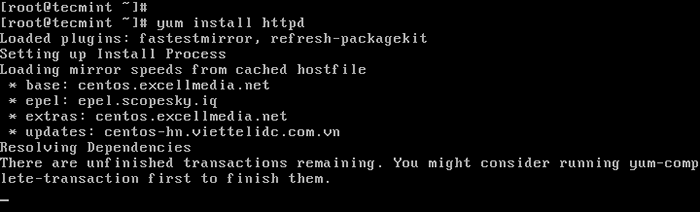 Instale Apache en CentOS 7
Instale Apache en CentOS 7 Administrar el servidor Apache HTTP en CentOS 7
3. Una vez instalado el servidor web de Apache, puede iniciarlo por primera vez y habilitarlo para comenzar automáticamente en el arranque del sistema.
# SystemCTL Start Httpd # SystemCTL Habilitar httpd # systemCTL status httpd
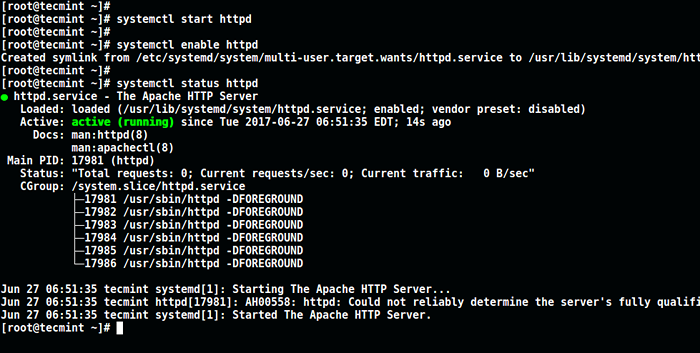 Iniciar y habilitar Apache
Iniciar y habilitar Apache Configurar Firewalld para permitir el tráfico de Apache
4. Por defecto, el firewall incorporado CentOS 7 está configurado para bloquear el tráfico de Apache. Para permitir el tráfico web en Apache, actualice las reglas del firewall del sistema para permitir los paquetes entrantes en Http y Https Usando los comandos a continuación.
# firewall-cmd --zone = public --permanent --add-service = http # firewall-cmd --zone = public --permanent --add-service = https # firewall-cmd--Reload
 Configurar firewalld para permitir apache
Configurar firewalld para permitir apache Pruebe el servidor Apache HTTP en CentOS 7
5. Ahora puede verificar el servidor Apache yendo a la siguiente URL, se mostrará una página de Apache predeterminada.
http: // server_domain_name_or_ip
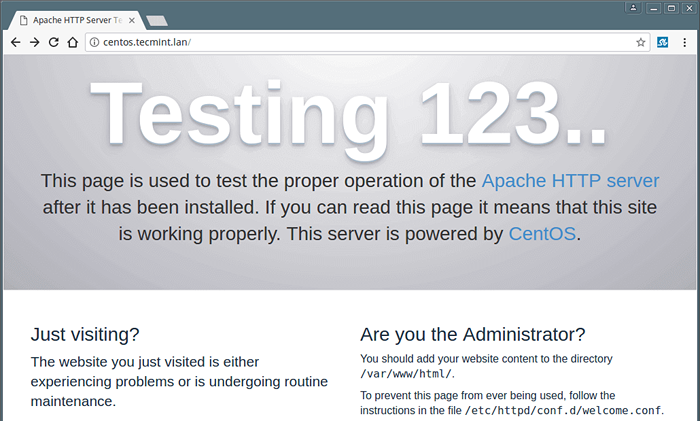 Página de bienvenida de Apache predeterminada
Página de bienvenida de Apache predeterminada Configurar hosts virtuales basados en nombres en Centos 7
Esta sección solo es útil, si desea alojar más de un dominio (host virtual) en el mismo servidor web Apache. Hay muchas formas de configurar un host virtual, pero explicaremos uno de los métodos más simples aquí.
6. Primero crea un vhost.confusión archivar en /etc/httpd/conf.d/ Directorio para almacenar múltiples configuraciones de host virtuales.
# vi/etc/httpd/conf.d/vhost.confusión
Agregue el siguiente ejemplo de plantilla de directiva de host virtual para el sitio web mytecmint.comunicarse, Asegúrese de cambiar los valores necesarios para su propio dominio
NameVirtualHost *: 80 ServerAdmin [correo electrónico protegido] Servername mytecMint.com serveralias www.mytecmint.com documentroot/var/www/html/mytecMint.com/errorlog/var/log/httpd/mytecMint.com/error.Log CustomLog/Var/Log/Httpd/MyTecMint.com/acceso.registro combinado
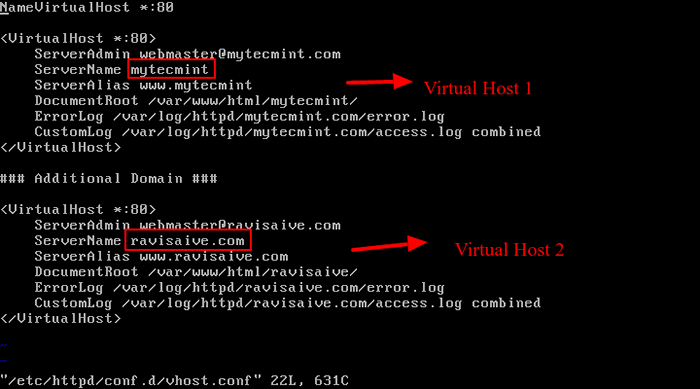 Configuraciones de host virtuales de Apache
Configuraciones de host virtuales de Apache Importante: Puede agregar tantos dominios a vhost.confusión archivo, simplemente copie el Anfitrión virtual Bloquee arriba y cambie los valores para cada dominio que agregue.
7. Ahora cree los directorios para mytecmint.comunicarse sitio web como se hace referencia en el Anfitrión virtual bloquear arriba.
# mkdir -p/var/www/html/mytecMint.com [documento root - Agregar archivos] # mkdir -p/var/log/httpd/mytecMint.com [directorio de registro]
8. Crear un muñeco índice.html página bajo /var/www/html/mytecMint.comunicarse.
# echo "Bienvenido a mi sitio web de Tecmint">/var/www/html/mytecMint.com/índice.html
9. Finalmente, reinicie el servicio Apache para los cambios anteriores para entrar en vigencia.
# SystemCTL reiniciar httpd.servicio
10. Ahora puedes visitar mytecmint.comunicarse Para probar la página de índice creada anteriormente.
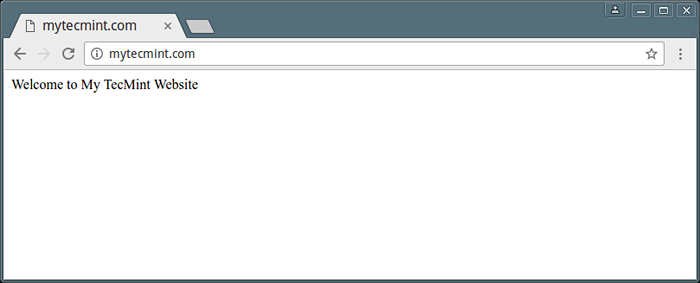 Consulte el sitio web de VirtualHost
Consulte el sitio web de VirtualHost Archivos importantes y directores de apache
- El directorio raíz del servidor predeterminado (directorio de nivel superior que contiene archivos de configuración): /etc/httpd
- El archivo principal de configuración de Apache: /etc/httpd/conf/httpd.confusión
- Se pueden agregar configuraciones adicionales en: /etc/httpd/conf.d/
- Archivo de configuración del host virtual Apache: /etc/httpd/conf.d/vhost.confusión
- Configuraciones para módulos: /etc/httpd/conf.módulos.d/
- Directorio raíz del documento del servidor predeterminado de Apache (almacena archivos web): /var/www/html
También puede leer estos siguientes artículos relacionados con el servidor web de Apache.
- 13 Consejos de seguridad y endurecimiento del servidor web Apache
- 5 consejos para aumentar el rendimiento de su servidor web Apache
- Cómo instalar Cifrar el certificado SSL para asegurar Apache
- Proteja Apache contra la fuerza bruta o los ataques DDoS utilizando mod_security y módulos mod_evasive
- Cómo proteger la contraseña de los directorios web en Apache usando .archivo htaccess
- Cómo verificar qué módulos Apache están habilitados/cargados en Linux
- Cómo cambiar el nombre del servidor Apache a cualquier cosa en los encabezados del servidor
Eso es todo! Para hacer preguntas o compartir cualquier pensamiento adicional, utilice el formulario de comentarios a continuación. Y siempre recuerde mantenerse conectado a Tecmint.comunicarse.
- « Cómo instalar la plataforma de publicación de blogs Ghost (CMS) en Centos 7
- Cómo extraer archivos TAR a directorio específico o diferente en Linux »

